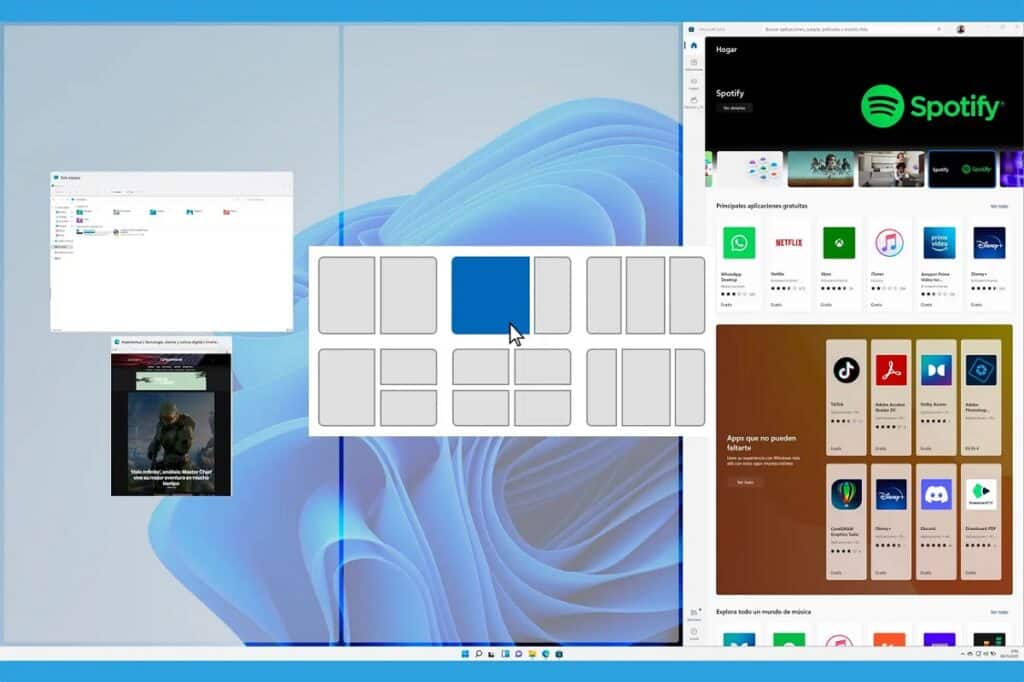
11 Windows Ibandakanya izinto ezininzi ezintsha ezithi, ngokomgaqo, ziphucule kakhulu amava omsebenzisi xa kuthelekiswa nohlobo lwangaphambili lwenkqubo yokusebenza yeMicrosoft. Uninzi lwazo lujolise ekuvuleni iinketho ezininzi zesikrini, kunye namathuba amaninzi okubonisa kunye nombutho. Kule post siza kujongana nalo mbandela, sinikele ingqalelo ekhethekileyo kwiifom ze Yahlula isikrini kwi-Windows 11.
NjengakwiWindows 10, nakwinguqulelo entsha siya kukwazi ukwahlula isikrini sibe zimbini, ezintathu kunye neendawo ezine ezahlukeneyo kunye neendawo ezahlukeneyo. Umahluko ophambili ulele kwindlela yokuyenza (ngoku kulula kakhulu) kunye nokuguquguquka okunokwenzeka oku kusinika kona, kuba siya kuba nakho ukudlala ngeemilo kunye nobukhulu.
ukwahlula isikrini ukusebenza kunye nezicelo ezininzi ezisebenzayo. Abo bayisebenzisayo, baqinisekisa ukuba basebenza ngokukhululeka okukhulu kunye nemveliso engakumbi. Makhe sicinge, umzekelo, ukusebenzisa isiqingatha sesikrini ukuze usebenze ngoxwebhu olubhaliweyo, ngelixa sishiya esinye isiqingatha ukuba sivule isikhangeli kwaye senze uphando lwe-Intanethi esiludingayo kumsebenzi wethu. Kwaye lololunye nje koqwalaselo oluninzi olunokwenzeka.
Njengoko siza kubona ngezantsi, iinketho zokwahlulahlula isikrini Windows 11 zahluka kakhulu. Singakhetha uyilo ezintandathu ezahlukeneyo. Ukongeza, sinokuhambisa izikrini kwaye sitshintshe ubungakanani bazo ngokwezinto esizithandayo kunye nezinto esizikhethayo.
Yahlula isikrini kwi-Windows 11
Ngokusebenzisa nje imouse sinokwahlula isikrini sekhompyuter yethu ukuyila indawo yokusebenzela ukuze ihambelane neemfuno zethu. Enye indlela yokwenza (ebingenakwenzeka Windows 10) kungoNcedo lwe-Snap. Sichaza indlela yokwenza kuzo zombini iimeko:
Ngempuku
Into yokuqala ekufuneka siyenzile kukulungelelanisa iwindow esebenzayo ukuqwalasela isiseko ekusekwe kuso ulwahlulo (amacandelo amabini okanye amane). Oku kuphunyezwa ngokunqakraza iqhosha lemouse ekhohlo kwibar yewonga yenkqubo esebenzayo. Iqhosha kufuneka libanjwe phantsi.
- Ukuba sifuna ukwahlula isikrini kumacandelo amabini, konke okufuneka ukwenze kukutsala ifestile ukuya kwicala lasekunene okanye lasekhohlo ude ufumane ulwahlulo olufunekayo. Ukusinceda ngale nto, umboniso weskrini owahlulayo uya kuvela kunye nemvelaphi engwevu. Xa sinonikezelo olufunekayo, kuyakwanela ngokulula ukukhulula iqhosha lemouse.
- Ukuba sifuna yahlula isikrini sibe ngamacandelo amane, kufuneka wenze okufanayo, nangona eli xesha utsala iwindow esebenzayo yesicelo kwenye yeekona zekhusi. Kuya kubakho nomboniso oza kusinceda sichaze usasazo olutsha.
Okulandelayo, kuyimfuneko ukunika elinye lamacandelo apho isikrini sahlulwe njenge "ifestile esebenzayo". Enye iwindow(ii) iya kuboniswa ngaphandle kwengundoqo njengomboniso we thumbnail.
NgoNcedo lwe-Snap
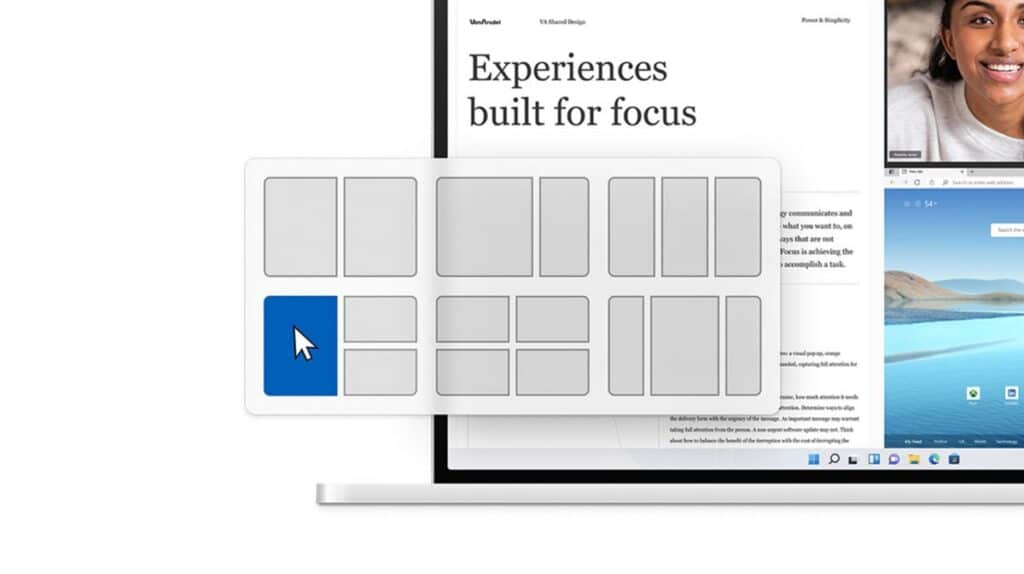
Le yeyona nto intsha Windows 11 izisa ngokwemigaqo yokwahlula umsebenzi wesikrini. Ngokusebenzisa Snap Uncedo siya kukwazi ukukhetha phakathi iitemplates ezintandathu ezahlukeneyo zesikrini ngokucofa kanye. Kulula, akunakwenzeka.
Ukusebenzisa olu khetho, kuya kufuneka siqinisekise ngaphambi kokuba ukhetho lusebenze, esiya kuba nakho ukwenza ngokulandela la manyathelo:
- Sisebenzisa indibaniselwano yesitshixo Windows + i ukufikelela kwimenyu yokuseta.
- Emva koko siya kuthi "Inkqubo" kwaye ukhethe ukhetho «Imisebenzi emininzi".
- Emva koko, sibonisa imenyu ye "Lungisa iiWindows".
- Ekugqibeleni, sivula ukhetho «Bonisa uyilo olukhawulezayo xa ndihambisa isalathisi semouse phezu kweqhosha lokwenza nkulu lefestile».
Yenziwa njani? Okokuqala, sihambisa isalathisi se mouse phezu kwe icon «Yandisa/Nciphisa” phezulu ekunene kwefestile esebenzayo. Xa silapho, isikrini siya kuvela esibonisa zonke iinketho zoqwalaselo ezikhoyo. Ukukhetha ukhetho olufunekayo, sicofa ngeqhosha lasekhohlo lemouse.
Iindlela ezimfutshane zekhibhodi zokwahlula isikrini Windows 11
Abasebenzisi abaninzi bacinga ukuba kulula ukusebenzisa ikhibhodi kunemawusi ukwahlula isikrini Windows 11. Inyani yeyokuba iindlela ezimfutshane zokucofa Zinokuba luncedo kakhulu kule nkalo. Ezi zezo esiya kuzifuna ukuphinda sivelise iintshukumo zokutsala isikrini ebesichazile ngaphambili:
- Icala lasekhohlo leskrini: Windows + utolo lwasekhohlo.
- Icala lasekunene lesikrini: Windows + utolo lwasekunene.
- Ikona ephezulu ngasekhohlo: IWindows + utolo lasekhohlo ke ngoku Windows + utolo oluphezulu.
- Ikona esezantsi ekhohlo: IWindows + utolo lasekhohlo nangemva Windows + utolo olusezantsi.
- Ikona ephezulu ngasekunene: Windows + utolo lwasekunene kwaye emva koko Windows + utolo oluphezulu.
- Ikona esezantsi ngasekunene: Windows + utolo lwasekunene nangemva Windows + utolo olusezantsi.
Nje ukuba indawo yokuqala yefestile imiselwe njenge "esebenzayo", imenyu yokujonga kwangaphambili iyavula, apho sinokukhetha ukhetho olufunekayo ngokusebenzisa izitshixo zotolo, ngaphandle kwesidingo sokusebenzisa imouse.